CSS导航栏固定定位教程
想让你的网站导航栏始终置顶,提升用户体验吗?本文为你提供一份详尽的CSS导航固定定位教程,教你如何利用`position: fixed;`属性轻松实现导航栏的固定显示。我们将深入探讨如何解决固定定位带来的内容遮挡问题,分享响应式设计中的移动端优化策略,例如巧妙运用汉堡菜单。此外,还将对比`position: fixed;`和`position: sticky;`的区别,助你选择最合适的方案。最后,我们还将关注兼容性、触摸友好性、性能优化和可访问性等关键因素,确保你的固定导航栏在各种设备和浏览器上都能完美呈现。掌握这些技巧,让你的网站导航更上一层楼!
要让CSS导航栏固定在页面顶部,最直接有效的办法是使用position: fixed;属性,将导航栏脱离文档流并相对于视口定位,同时设置top: 0、width: 100%、z-index: 1000等样式确保其始终置顶显示;为解决内容遮挡问题,需为body或main元素设置与导航栏高度相等的padding-top或margin-top;在响应式设计中,可通过媒体查询结合汉堡菜单实现移动端友好布局;相比fixed,position: sticky;更适合滚动到特定位置才固定的场景,而fixed更适用于始终固定顶部的需求;为确保兼容性与用户体验,需关注浏览器支持、移动端触摸友好性、性能优化(如硬件加速)、可访问性(如键盘导航与语义化标签)等问题,并在不同设备上充分测试。

要让CSS导航栏固定在页面顶部,最直接有效的办法就是利用CSS的position: fixed;属性。这能让导航栏脱离文档流,并始终相对于视口保持在指定位置,即使页面滚动也纹丝不动。
解决方案
实现顶部导航栏固定定位,核心在于使用CSS的position: fixed;属性。它让元素脱离了正常的文档流,相对于浏览器视口进行定位。
首先,你需要一个HTML结构,通常是一个元素,里面包含你的导航链接:
<header class="main-header">
<nav class="main-nav">
<a href="#" class="logo">我的品牌</a>
<ul>
<li><a href="#home">首页</a></li>
<li><a href="#about">关于我们</a></li>
<li><a href="#services">服务</a></li>
<li><a href="#contact">联系</a></li>
</ul>
</nav>
</header>
<main class="content">
<!-- 页面主体内容 -->
<p>这里是页面滚动的内容...</p>
<!-- 确保内容足够多以触发滚动 -->
</main>接着,应用以下CSS样式:
.main-nav {
position: fixed; /* 关键属性:固定定位 */
top: 0; /* 距离视口顶部0 */
left: 0; /* 距离视口左侧0 */
width: 100%; /* 宽度占满整个视口 */
background-color: #333; /* 背景色,确保内容不透出 */
color: #fff; /* 文本颜色 */
padding: 15px 20px; /* 内边距 */
box-shadow: 0 2px 5px rgba(0,0,0,0.2); /* 轻微阴影,增加层次感 */
z-index: 1000; /* 确保导航栏在其他内容之上 */
display: flex; /* 方便内部元素布局 */
justify-content: space-between; /* 左右对齐 */
align-items: center; /* 垂直居中 */
}
.main-nav ul {
list-style: none;
margin: 0;
padding: 0;
display: flex;
}
.main-nav ul li {
margin-left: 20px;
}
.main-nav ul li a {
color: #fff;
text-decoration: none;
font-weight: bold;
}
/* 解决内容被导航栏遮挡的问题 */
body {
margin-top: 70px; /* 假设导航栏高度为70px,给body顶部留出空间 */
/* 也可以给main元素添加padding-top */
}这里最容易被忽略但又至关重要的一点,就是固定定位的元素会脱离文档流,导致其下方的页面内容会“向上”移动,被导航栏遮挡。我个人在做项目的时候,碰到固定导航栏最头疼的就是内容遮挡问题,每次都得记得给主体内容加个等高的padding-top或者margin-top,不然客户一测就发现问题。所以,务必根据你的导航栏实际高度,给body或main元素设置一个padding-top或margin-top,确保页面内容从导航栏下方开始显示。
固定导航栏常见的挑战有哪些,如何优雅地解决内容遮挡和响应式问题?
固定导航栏在带来良好用户体验的同时,确实会引入一些挑战。最直接的就是上面提到的内容遮挡问题,因为position: fixed;会使元素脱离文档流。我的经验是,最稳妥的办法就是计算出导航栏的实际高度(包括padding和border),然后将其值赋给body或紧随导航栏的第一个主要内容区域的padding-top。比如,如果你的导航栏最终高度是60px,那么就给body { padding-top: 60px; }。这样做可以确保页面内容不会被导航栏遮挡,并且在视觉上保持连续性。
另一个大挑战是响应式设计。在小屏幕设备上,一个宽度100%的固定导航栏可能会占据过多的垂直空间,尤其当导航项很多时。我见过很多网站在移动端直接把桌面版的固定导航栏硬塞进去,结果屏幕一半都被占了,用户体验很差。解决这个问题通常需要结合媒体查询(Media Queries)。
- 汉堡菜单(Hamburger Menu):这是移动端最常见的解决方案。在小屏幕下隐藏所有导航项,只显示一个三条杠的图标(汉堡菜单),点击后展开导航。这需要一些JavaScript来切换菜单的显示/隐藏状态,CSS则负责布局和动画。
- 动态调整高度/内容:在某些情况下,你可能需要根据屏幕尺寸调整导航栏的高度,或者只显示最重要的导航项。例如,在移动端移除不那么重要的文字描述,只保留图标。
max-height和overflow-y:如果你的展开式移动导航菜单内容非常多,可以考虑给展开的菜单设置一个max-height和overflow-y: auto;,这样即使内容超出屏幕高度,用户也能滚动查看,而不是撑爆屏幕。
position: sticky; 和 position: fixed; 在导航栏应用上有什么区别,我应该如何选择?
position: sticky; 和 position: fixed; 都是用来“固定”元素的,但它们的工作机制和适用场景有本质区别。理解这一点对于选择正确的定位方式非常重要。
position: fixed;,就像我们之前讨论的,它让元素完全脱离文档流,并始终相对于浏览器视口定位。这意味着无论你滚动页面到哪里,设置了fixed的元素都会“钉”在屏幕的某个位置,纹丝不动。它的优点是简单直接,适用于那些需要始终可见的关键元素,比如主导航栏、返回顶部按钮等。但缺点是它会脱离文档流,需要手动处理内容遮挡问题。
而 position: sticky; 则更像是relative和fixed的结合体。一个sticky元素在它所处的正常文档流中表现得像position: relative;,直到它的滚动位置达到或超过了你指定的阈值(比如top: 0),它就会“粘”在那个位置,表现得像position: fixed;。当它滚动回阈值之上时,又会变回relative。我个人觉得sticky更灵活,它不会导致内容遮挡问题,因为在“粘住”之前,它仍然占据文档流中的空间。
如何选择?
- 选择
position: fixed;:如果你需要一个导航栏从页面加载开始就始终固定在顶部,并且无论用户如何滚动都不能离开视线,那么fixed是你的首选。它简单、兼容性好,是传统顶部固定导航的标配。 - 选择
position: sticky;:如果你希望导航栏在页面滚动到某个特定位置时才开始固定,或者你希望它在某个父容器内滚动,当父容器滚出视口时,它也跟着消失,那么sticky是更好的选择。例如,一个侧边目录,当用户滚动到目录区域时,目录开始固定;或者一个文章标题,当它滚到页面顶部时才固定。sticky的浏览器兼容性比fixed稍晚,但在现代浏览器中已经很普遍。
总的来说,对于一个“顶部导航栏固定定位”的需求,position: fixed;通常是更直接和稳妥的选择。position: sticky;更适合实现一些滚动到特定位置才固定的效果。
如何确保固定导航栏在不同设备和浏览器上的兼容性和用户体验?
确保固定导航栏在各种设备和浏览器上都能提供良好的用户体验,这不仅仅是写几行CSS那么简单,它涉及到兼容性、性能和设计考量。
1. 浏览器兼容性:position: fixed;的兼容性非常好,几乎所有现代浏览器都支持。但如果你决定使用position: sticky;,你需要留意一下Can I use...网站上的兼容性列表,并考虑为不支持的浏览器提供回退方案,比如使用JavaScript模拟sticky行为,或者直接回退到position: relative;。不过,现在大部分主流浏览器对sticky的支持已经很完善了。
2. 移动端优化: 这可能是最大的挑战。
- 避免过高:移动设备的垂直空间非常宝贵,固定导航栏的高度应尽量压缩,避免占据过多屏幕。我通常会把移动端的导航栏高度设得比桌面端低一些。
- 触摸友好:导航项的点击区域(
a标签)要足够大,方便用户触摸。Fitts定律在这里很适用。 - 隐藏/显示策略:在某些场景下,当用户向下滚动页面时,可以暂时隐藏固定导航栏,向上滚动时再显示。这能为内容腾出更多空间,提升阅读体验。这需要JavaScript监听滚动方向来实现。
- 横屏模式:考虑用户在手机上横屏时导航栏的表现。如果导航项过多,可能会导致溢出或排版混乱。
3. 性能考量:
虽然position: fixed;本身对性能影响不大,但如果你的固定导航栏内部有复杂的动画、频繁的DOM操作或者大量的图片,可能会在滚动时引起性能问题,导致页面卡顿。
- 硬件加速:通过添加
transform: translateZ(0);或will-change: transform;等CSS属性,可以尝试触发浏览器的硬件加速,改善滚动性能。但这并非万能药,有时反而会引入其他问题,需要谨慎测试。 - 避免重绘/回流:尽量减少在滚动事件中直接修改导航栏的样式属性,尤其是那些会触发重绘和回流的属性。
4. 可访问性(Accessibility): 一个好的固定导航栏也应该考虑到可访问性。
- 键盘导航:确保用户可以通过Tab键在导航项之间进行切换,并且当前焦点有清晰的视觉指示。
- 语义化HTML:使用
元素来包裹导航链接,这能帮助屏幕阅读器用户理解页面结构。 - 对比度:确保导航栏背景色和文字颜色有足够的对比度,方便视力受损用户阅读。
- 无障碍隐藏:如果你使用了汉堡菜单,确保在菜单隐藏时,其内部的导航链接对屏幕阅读器也是隐藏的(例如使用
aria-hidden="true"或display: none;),避免用户听到无法交互的元素。
我个人在做项目时,对于固定导航栏,会特别关注它在iPhone和Android设备上的实际表现,因为不同设备的视口行为有时会有微妙差异。例如,在iOS Safari中,滚动时地址栏会收起,这可能会影响导航栏的相对位置,需要进行细致的测试和调整。
以上就是《CSS导航栏固定定位教程》的详细内容,更多关于兼容性,响应式设计,可访问性,固定定位,CSS导航的资料请关注golang学习网公众号!
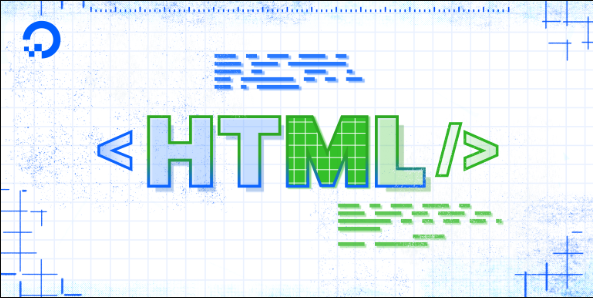 CSS中opacity属性作用及使用场景
CSS中opacity属性作用及使用场景
- 上一篇
- CSS中opacity属性作用及使用场景

- 下一篇
- 表单焦点管理与顺序控制技巧
-

- 文章 · 前端 | 8分钟前 |
- FullCalendar按钮样式自定义教程
- 292浏览 收藏
-

- 文章 · 前端 | 9分钟前 |
- JavaScriptSSE事件应用全解析
- 303浏览 收藏
-

- 文章 · 前端 | 14分钟前 |
- CSS制作简易徽章效果教程
- 393浏览 收藏
-

- 文章 · 前端 | 18分钟前 |
- JSObject.defineProperty使用详解
- 475浏览 收藏
-
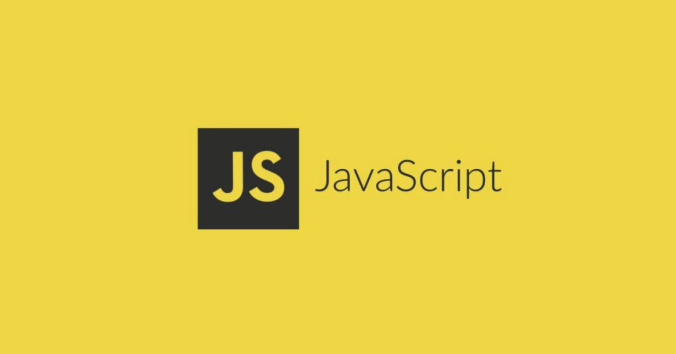
- 文章 · 前端 | 19分钟前 |
- JavaScriptReflect全面解析与使用技巧
- 318浏览 收藏
-

- 文章 · 前端 | 20分钟前 |
- 事件循环调试技巧与问题解决方法
- 219浏览 收藏
-
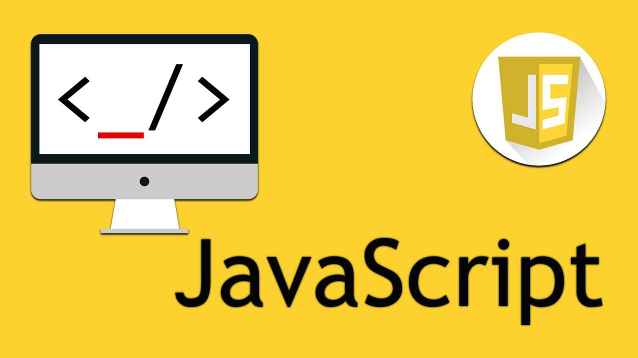
- 文章 · 前端 | 22分钟前 | JavaScript TypeScript 运行时验证 函数类型检查 类型判断方法
- JS函数类型检查与运行时验证方法
- 301浏览 收藏
-

- 文章 · 前端 | 23分钟前 | Polyfill 转译 Babel JavaScript兼容性 core-js
- JavaScript兼容方案解析:Polyfill与转译详解
- 453浏览 收藏
-
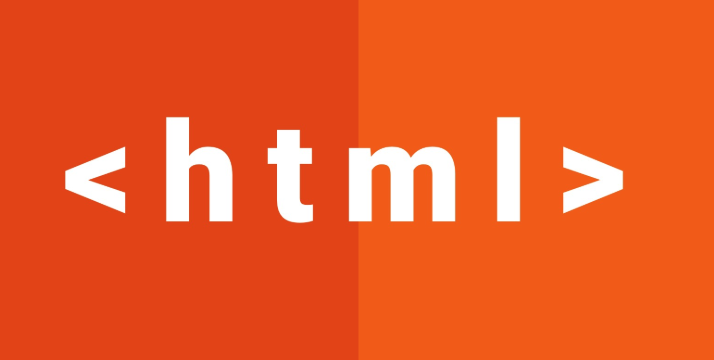
- 文章 · 前端 | 32分钟前 |
- VB运行HTML的步骤及方法详解
- 337浏览 收藏
-

- 文章 · 前端 | 33分钟前 | flex flex-grow CSSFlexbox flex-basis flex-shrink
- CSSFlex子元素属性全解析
- 492浏览 收藏
-

- 文章 · 前端 | 34分钟前 | JavaScript 算法 链表 图 树
- JavaScript链表树图算法实现详解
- 357浏览 收藏
-
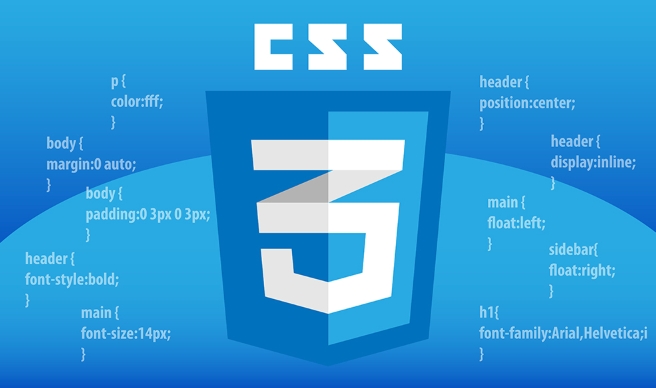
- 文章 · 前端 | 36分钟前 |
- 行高过高的排版问题怎么解决
- 339浏览 收藏
-

- 前端进阶之JavaScript设计模式
- 设计模式是开发人员在软件开发过程中面临一般问题时的解决方案,代表了最佳的实践。本课程的主打内容包括JS常见设计模式以及具体应用场景,打造一站式知识长龙服务,适合有JS基础的同学学习。
- 543次学习
-

- GO语言核心编程课程
- 本课程采用真实案例,全面具体可落地,从理论到实践,一步一步将GO核心编程技术、编程思想、底层实现融会贯通,使学习者贴近时代脉搏,做IT互联网时代的弄潮儿。
- 516次学习
-

- 简单聊聊mysql8与网络通信
- 如有问题加微信:Le-studyg;在课程中,我们将首先介绍MySQL8的新特性,包括性能优化、安全增强、新数据类型等,帮助学生快速熟悉MySQL8的最新功能。接着,我们将深入解析MySQL的网络通信机制,包括协议、连接管理、数据传输等,让
- 500次学习
-

- JavaScript正则表达式基础与实战
- 在任何一门编程语言中,正则表达式,都是一项重要的知识,它提供了高效的字符串匹配与捕获机制,可以极大的简化程序设计。
- 487次学习
-

- 从零制作响应式网站—Grid布局
- 本系列教程将展示从零制作一个假想的网络科技公司官网,分为导航,轮播,关于我们,成功案例,服务流程,团队介绍,数据部分,公司动态,底部信息等内容区块。网站整体采用CSSGrid布局,支持响应式,有流畅过渡和展现动画。
- 485次学习
-

- ChatExcel酷表
- ChatExcel酷表是由北京大学团队打造的Excel聊天机器人,用自然语言操控表格,简化数据处理,告别繁琐操作,提升工作效率!适用于学生、上班族及政府人员。
- 3194次使用
-

- Any绘本
- 探索Any绘本(anypicturebook.com/zh),一款开源免费的AI绘本创作工具,基于Google Gemini与Flux AI模型,让您轻松创作个性化绘本。适用于家庭、教育、创作等多种场景,零门槛,高自由度,技术透明,本地可控。
- 3407次使用
-

- 可赞AI
- 可赞AI,AI驱动的办公可视化智能工具,助您轻松实现文本与可视化元素高效转化。无论是智能文档生成、多格式文本解析,还是一键生成专业图表、脑图、知识卡片,可赞AI都能让信息处理更清晰高效。覆盖数据汇报、会议纪要、内容营销等全场景,大幅提升办公效率,降低专业门槛,是您提升工作效率的得力助手。
- 3437次使用
-

- 星月写作
- 星月写作是国内首款聚焦中文网络小说创作的AI辅助工具,解决网文作者从构思到变现的全流程痛点。AI扫榜、专属模板、全链路适配,助力新人快速上手,资深作者效率倍增。
- 4545次使用
-

- MagicLight
- MagicLight.ai是全球首款叙事驱动型AI动画视频创作平台,专注于解决从故事想法到完整动画的全流程痛点。它通过自研AI模型,保障角色、风格、场景高度一致性,让零动画经验者也能高效产出专业级叙事内容。广泛适用于独立创作者、动画工作室、教育机构及企业营销,助您轻松实现创意落地与商业化。
- 3815次使用
-
- JavaScript函数定义及示例详解
- 2025-05-11 502浏览
-
- 优化用户界面体验的秘密武器:CSS开发项目经验大揭秘
- 2023-11-03 501浏览
-
- 使用微信小程序实现图片轮播特效
- 2023-11-21 501浏览
-
- 解析sessionStorage的存储能力与限制
- 2024-01-11 501浏览
-
- 探索冒泡活动对于团队合作的推动力
- 2024-01-13 501浏览



